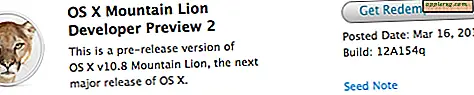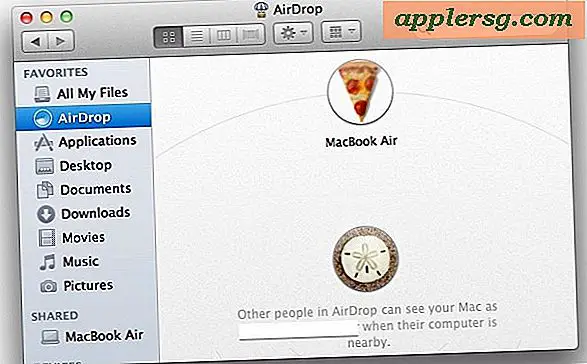วิธีสร้าง Bootable OS X ไดรฟ์ Yosemite Beta USB Install

ขณะนี้ OS X Yosemite Beta มีให้บริการแก่สาธารณชน (คุณยังคงสามารถลงชื่อสมัครใช้และดาวน์โหลดได้หากต้องการใช้งานรุ่นเบต้าบนเครื่อง Mac) คุณอาจต้องการสร้างไดรฟ์สำหรับติดตั้งบูตจากภายนอก USB แฟลชดิสก์เพื่อให้การติดตั้งง่ายขึ้น แน่นอนคุณสามารถคัดลอก "Install OS X Yosemite Beta" โปรแกรมไปยังเครื่องคอมพิวเตอร์เครื่องอื่น ๆ และเรียกใช้งานได้โดยตรงจากโฟลเดอร์ Applications ของเครื่องต่างๆ แต่ตัวเลือกการติดตั้งบูตช่วยให้คุณได้รับประโยชน์หลายประการ คุณสามารถลบและแบ่งพาร์ติชันไดรฟ์ได้โดยตรงจากไดรฟ์ที่สามารถบูตได้คุณสามารถทำการติดตั้ง Yosemite Beta ได้อย่างสะอาดและคุณสามารถทำคีย์ USB เครื่องเดียวเพื่อติดตั้ง Yosemite ในเครื่อง Macs หลายเครื่อง ด้านนี้ทำให้ไดรฟ์ติดตั้งเหมาะสำหรับผู้ใช้ขั้นสูงจำนวนมากโดยเฉพาะ แต่อาจเป็นประโยชน์สำหรับทุกคนแม้แต่สามเณร
หมายเหตุด้านด่วน: หากคุณมีปัญหาในการดาวน์โหลด Yosemite Beta ลองใช้เคล็ดลับเหล่านี้เพื่อแก้ไขปัญหาการดาวน์โหลด
การสร้างไดรฟ์สำหรับติดตั้ง Yosemite Beta ของ OS X จากคีย์ USB หรือไดรฟ์ข้อมูลภายนอกเป็นเรื่องง่ายมากและความต้องการก็ค่อนข้างตรงไปตรงมาเช่นกัน คุณจะต้องมีสิ่งต่อไปนี้:
ความต้องการ
- 8GB + ไดรฟ์ USB ที่คุณไม่คิดว่าจะจัดรูปแบบ
- แอปพลิเคชันติดตั้ง OS X Yosemite Beta ที่ดาวน์โหลดจาก Mac ซึ่งนั่งอยู่ใน / Applications / folder (ซึ่งหมายความว่าคุณดาวน์โหลดโปรแกรมติดตั้ง แต่ยังไม่ได้ใช้งานโดยใช้แอพพลิเคชั่น installer จะลบไฟล์นั้นออกโดยอัตโนมัติ)
- Mac ที่สามารถเรียกใช้ Yosemite ซึ่งเป็น Mac ใด ๆ ที่สามารถเรียกใช้ Mavericks ได้
เมื่อคุณได้ข้อมูลพื้นฐานที่พบแล้วคุณสามารถสร้างโปรแกรมติดตั้งที่สามารถบู๊ตได้จากนั้นใช้โปรแกรมดังกล่าวเพื่อเรียกใช้งานเบต้าของ Yosemite
วิธีสร้าง Bootable OS X ไดรฟ์เวอร์ชั่น Yosemite Beta Installer
การสร้างตัวติดตั้งเบต้าของ Yosemite ที่ใช้บู๊ตได้ใช้เคล็ดลับ createinstallmedia แบบเดียวกับที่ใช้กับโปรแกรมติดตั้งที่สามารถบู๊ตได้ของ OS X Mavericks โดยมีความแตกต่างเพียงอย่างเดียวในการตั้งชื่อไฟล์
- ดาวน์โหลดตัวติดตั้ง OS X Yosemite Beta จาก App Store (คุณต้องเป็นผู้ลงทะเบียนในโปรแกรมเบต้าก่อนจึงจะสามารถสมัครได้)
- เมื่อหน้าจอเริ่มทำงานให้ออกจากแอปติดตั้ง - อย่าติดตั้ง Yosemite ด้วย
- เปิด Disk Utility จากโฟลเดอร์ / Applications / Utilities /
- แนบไดรฟ์ USB 8GB + USB เข้ากับ Mac
- จาก Disk Utility ลบไดรฟ์ USB ไปเป็น Mac OS Extended
- ยังอยู่ใน Disk Utility ให้ไปที่ "Partitions" และคลิก 'Options' เพื่อกำหนดตารางพาร์ทิชันเป็น GUID - นี่เป็นสิ่งที่จำเป็นเพื่อทำให้ไดรฟ์บูตได้
- ตอนนี้เปิด Terminal ยังพบใน / Applications / Utilities /
- ป้อนสตริงคำสั่งต่อไปนี้การปรับเปลี่ยนไวยากรณ์ของ DRIVENAME ให้ตรงกับชื่อของไดรฟ์ USB ภายนอกที่คุณต้องการใช้เป็นตัวติดตั้งบูต *:
- ให้กระบวนการติดตั้งบูตเสร็จสมบูรณ์จะทำงานโดยผ่านขั้นตอนการลบข้อมูลในดิสก์การคัดลอกแฟ้มติดตั้งและทำให้สามารถบู๊ตได้ (ไม่มีเลยที่ไม่ซ้ำซ้อน) เมื่อกล่าวว่า "เสร็จสิ้น" และคุณกลับมาที่พร้อมท์คำสั่งคุณจะไปได้ดี
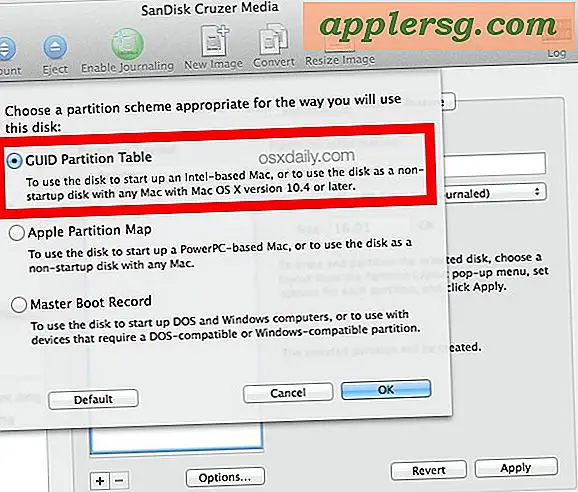
sudo /Applications/Install\ OS\ X\ Yosemite\ Beta.app/Contents/Resources/createinstallmedia --volume /Volumes/DRIVENAME --applicationpath /Applications/Install\ OS\ X\ Yosemite\ Beta.app --nointeraction
ตรวจสอบให้แน่ใจว่าได้แทนที่ "DRIVENAME" ด้วยชื่อของไดรฟ์ USB ภายนอกเพื่อเปลี่ยนเป็นตัวติดตั้งที่สามารถบู๊ตได้ - อย่าใช้ชื่อฮาร์ดดิสก์ของคุณข้อมูลนี้จะเขียนทับข้อมูลในไดรฟ์เป้าหมายดังนั้นให้แน่ใจว่าคุณใส่ชื่อไดรฟ์ข้อมูลที่เหมาะสมที่นี่ - ในตัวอย่างของเราเราใช้ "YosemiteInstaller" แต่คุณสามารถใช้สิ่งที่คุณต้องการหรือไปกับตัวเลือก "Untitled" ซึ่งเป็นค่าดีฟอลต์หลังจากฟอร์แมตไดรฟ์

ตอนนี้คุณได้ทำไดรฟ์สำหรับติดตั้งบูตเรียบร้อยแล้วคุณสามารถดำเนินการติดตั้งได้ใน Mac ที่คุณต้องการ
ทำสำรอง Mac ทั้งหมดด้วย Time Machine หรือวิธีสำรองข้อมูลที่คุณเลือกก่อนเริ่มต้น เราขอแนะนำให้ติดตั้ง Yosemite Beta เป็น Mac OS หลักของคุณโดยไม่ต้องแบ่งพาร์ติชันไดรฟ์อย่างน้อยเพื่อให้คุณสามารถบูตระบบปฏิบัติการ OS X ระหว่าง Yosemite และ Mavericks ได้สองระบบ แต่คุณสามารถติดตั้ง Yosemite ลงในฮาร์ดไดรฟ์ภายนอกได้หากต้องการแยกประสบการณ์ออกจากกัน

การเริ่มต้นใช้งานจาก OS X Yosemite USB Drive และการติดตั้ง OS X 10.10 Beta
คุณสำรอง Mac ใช่มั้ย? OK ดีตอนนี้คือวิธีใช้ไดรฟ์ที่ติดตั้งไดรฟ์เพื่อให้ Yosemite เข้าสู่เครื่องปลายทาง:
- เชื่อมต่อไดรฟ์ USB กับ Mac ที่ต้องการและรีบูตเครื่องโดยกดปุ่ม OPTION ค้างไว้เพื่อเรียกเมนูการเลือกบูต
- เลือก "OS X Yosemite" และทำตามคำแนะนำในการติดตั้ง
- สำคัญ: อย่าลืมเลือกพาร์ติชันหรือไดรฟ์ภายนอก Yosemite มิฉะนั้นจะติดตั้ง Yosemite Beta ไว้ด้านบนของการติดตั้ง Mac OS X หลักของคุณนั่นไม่ใช่ความคิดที่ดีนี่เป็นรุ่นเบต้าและอาจมีข้อบกพร่องและความไม่ชอบมาพากล

นั่นคือทั้งหมดที่มีให้ เพลิดเพลินไปกับการทดสอบเบต้า OS X Yosemite และอย่าลืมรายงานข้อผิดพลาดและคำขอข้อเสนอแนะ! นี่เป็นแบบเบต้าแบบสาธารณะสำหรับเหตุผลแอปเปิ้ลกำลังแสวงหาการทดสอบข้อเสนอแนะความคิดเห็นและคำแนะนำจากผู้ใช้ที่หลากหลายขึ้นซึ่งหมายความว่านี่คือโอกาสที่คุณจะได้ยินเสียงของคุณและบางทีอาจจะเป็นตัวกำหนดอนาคตของ OS X!